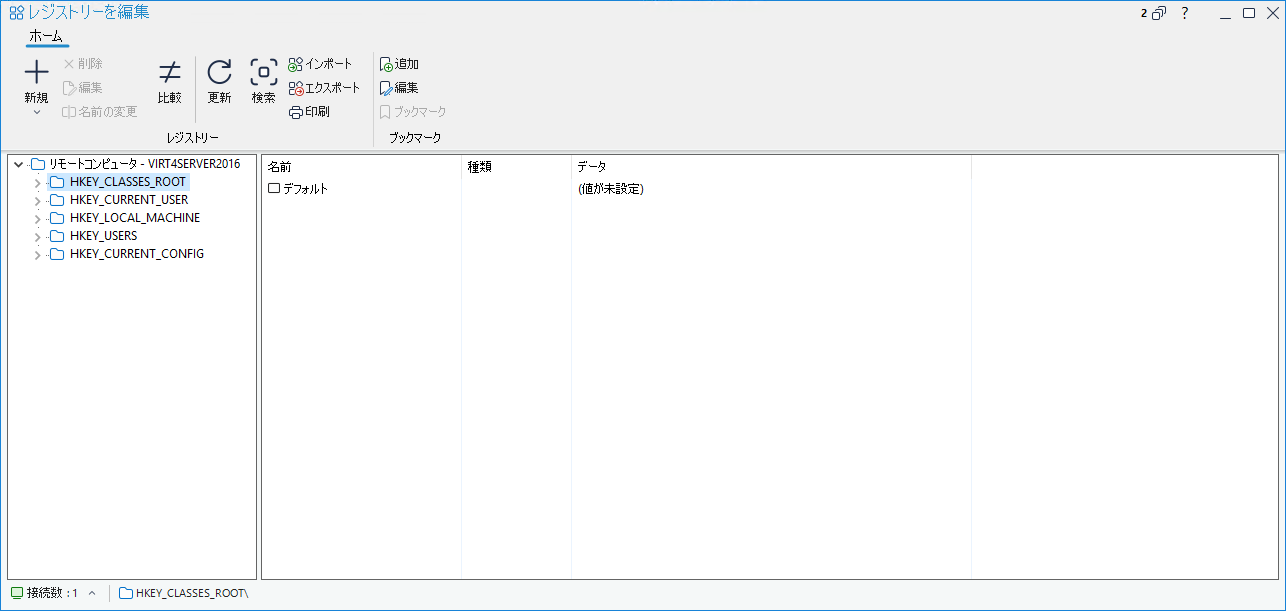レジストリ編集ウィンドウ
レジストリの編集ウィンドウ内で、生徒または テックコンソール マシンのレジストリを編集できます。
クライアントワークステーションのレジストリを編集するには
-
テックコンソール リスト ビューで必要な生徒を選択します。
-
リボンのホームタブを選択し、レジストリの編集アイコンをクリックします。
または
クライアントを右クリックし、レジストリの編集を選択します。
テックコンソール マシンのレジストリを編集するには
レジストリの編集ウィンドウは、次のセクションに分かれています:
キャプションバー
キャプションバーには、レジストリを編集している生徒が表示されます (テックコンソール マシンのレジストリを編集する場合には表示されません)。 右側では次のオプションが利用可能です:
|
|
開いているウィンドウの数を表示します。ウィンドウメニューにアクセスできます。 |
|
|
オンライン ヘルプ、バージョン番号、ライセンシー、テクニカル サポート、および圧縮情報にアクセスします。 |
|
|
ウィンドウを最小化します。 |
|
|
ウィンドウを最大化します。 |
|
|
ウィンドウを閉じます。 |
リボン
リボンを使用すると、レジストリの編集に必要なすべてのタスクとツールにアクセスできます。
リボンの[ホーム]タブには、次のセクションがあります:
レジストリ: 値の新規作成、削除、比較、編集、キーの名前変更、または特定のデータの検索を行うことができます。 キーまたは値をインポートおよびエクスポートして、レジストリツリーまたは値を印刷することもできます。
ブックマーク: ブックマークを追加、編集、削除したり、前回使用したブックマークを表示します。
左側のペイン
レジストリデータのツリービューを表示します。
右側のペイン
ツリービューでアイテムを選択すると、ここに表示されます。 アイテムを選択し、リボンのアイコン(または右クリック)を使用して編集します。
ステータスバー
ステータスバーには、接続されているクライアントの数と現在のレジストリパスが表示されます( ![]() をクリックしてコピーできます)。
をクリックしてコピーできます)。
接続済みをクリックすると、接続されているすべてのクライアントのリストが表示されます(クライアント名をクリックすると、クライアントのレジストリの編集ウィンドウが開きます)。 右クリックして、リストでのクライアントの表示方法を選択します。
警告: レジストリにはシステムの重要な情報が保存されています。従って、レジストリの編集は十分注意してください。